在数字化时代,电脑已经成为我们日常生活和工作中不可或缺的一部分。每天,我们面对电脑屏幕的时间可能超过数小时,因此,拥有一个令人愉悦、个性化的电脑桌面背景显得尤为重要。一个精心挑选的桌面图片不仅能提升视觉享受,还能激发工作灵感,甚至改善心情。那么,如何将电脑桌面换成自己喜欢的图片呢?本文将详细介绍在不同操作系统下,如何轻松实现这一目标,并探讨如何挑选和设置理想的桌面背景。

一、Windows系统下的桌面更换指南
对于大多数使用Windows操作系统的用户来说,更换桌面背景是一项非常简单的任务。以下是具体步骤:
1. 选择图片:首先,确保你有一张喜欢的图片保存在电脑中。这张图片可以是来自网络的下载、个人摄影作品,或是任何你钟意的图像。
2. 进入个性化设置:右击桌面空白处,从弹出的快捷菜单中选择“个性化”。这将打开Windows的设置窗口,专注于个性化定制。
3. 设置桌面背景:在个性化窗口中,点击左侧的“背景”选项。在右侧,你会看到“选择图片”一项,点击“浏览”按钮,找到并选择你之前准备好的图片。
4. 调整设置:Windows还允许你调整图片的位置(如填充、适应、拉伸、平铺或居中)、背景颜色以及幻灯片放映等高级设置。根据自己的喜好进行调整。
5. 应用更改:完成设置后,点击窗口下方的“应用”按钮,然后“确定”。此时,你的桌面背景就已经更新为你所选的图片了。

二、macOS系统下的桌面更换方法
对于Mac用户,更换桌面背景同样便捷:
1. 准备图片:与Windows类似,首先确保你有一张满意的图片存放在Mac上。
2. 打开系统偏好设置:点击屏幕左上角的苹果图标,选择“系统偏好设置”,然后找到并点击“桌面与屏幕保护程序”。
3. 选择桌面图片:在“桌面与屏幕保护程序”窗口中,左侧栏列出了多个桌面图片分类,包括默认提供的图片集、文件夹中的图片以及动态桌面等。选择“桌面”标签页,然后点击下方的“+”号按钮,添加你的图片到桌面图片库中,或者直接从右侧预览区选择已存在的图片。
4. 调整图片显示方式:macOS也提供了多种图片显示方式,如填充屏幕、适应屏幕、居中显示等,你可以根据图片特点和个人偏好进行选择。
5. 应用更改:一旦选择并调整好图片,无需额外点击应用按钮,桌面背景会自动更新为你所选的图片。

三、挑选理想桌面背景的技巧
清晰度与分辨率:确保所选图片分辨率足够高,以适应你的屏幕分辨率,避免模糊或像素化。
色彩与主题:选择与你的工作环境或个人风格相匹配的色彩和主题,比如简约风格、自然风光、抽象艺术等。
情感共鸣:选择能够触动你情感的图片,比如家人照片、旅行风景等,这样的图片更能激发正面情绪。
定期更换:为了保持新鲜感,不妨定期更换桌面背景,或者设置为幻灯片放映模式,让多张图片轮流展示。

通过上述步骤,无论是Windows还是macOS用户,都能轻松将电脑桌面换成自己喜欢的图片,从而打造一个既个性化又舒适的视觉空间。记住,一个美好的桌面背景不仅是视觉上的享受,更是心灵的小小慰藉,让我们在忙碌的数字生活中找到一丝宁静与乐趣。













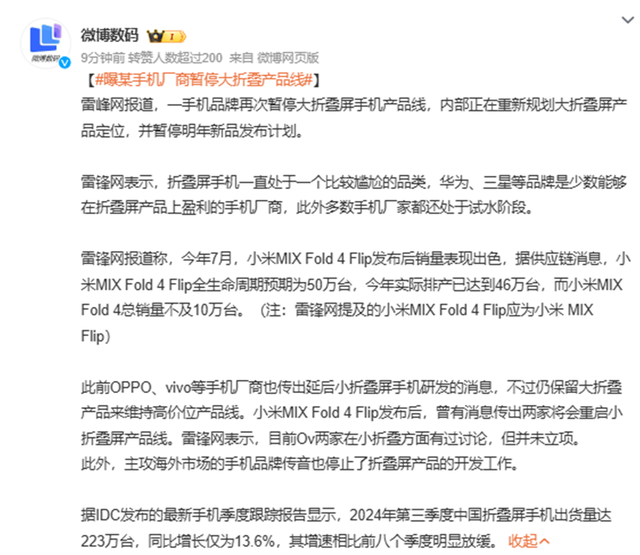










热门跟贴